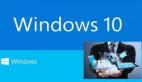对于从来没有使用过JavaFX的用户来说,安装JavaFX SDK 1.2应该很简单,可以从javafx.com下载一个NetBeans 6.5.1+JavaFX 1.2 SDK混合包,那就OK了。可是对于我这种已经使用NB 6.5.1和JavaFX 1.1.1的用户,就需要考虑一些其它问题。因为我有不少程序是按照JavaFX 1.1的API写的,骤然升级可能会使得无法使用这些程序。同时由于两个SDK的IDE版本都是NetBeans 6.5.1,重新安装一遍也太浪费空间和时间,于是我查阅了一些资料并找到了快速升级的方式,同时还可以保留两个版本的SDK。
如果需要同时支持2个版本的JavaFX SDK,可以在升级前先把旧版本备份一下,这样可以避免被新的SDK覆盖。JavaFX SDK 1.1的缺省目录在C:\Program Files\NetBeans 6.5.1\javafx2\javafx-sdk,把它拷贝到另外一个目录,如C:\jfxsdk11\ 。
接下来就是升级了。在NB6.5.1 中,选择菜单Tools-〉Plugins,这时会列出一些可更新的plugin,如果没有看到列表,可以点击“Reload Catalog”按钮。如果plugin太多,可以在Search框中输入JavaFX过滤一下。有3个Plugin和JavaFX相关:
| Plugins | 说 明 |
| JavaFX Kit | 改进过的NetBeans IDE, Version 1.8 |
| JavaFX SDK for Windows | JavaFX SDK 1.2, Versions 1.7 |
| JavaFX Weather Sample | JavaFX演示程序, Versions 1.7 |
其中前面两个plugin是必需的,演示程序可自己决定取舍。选择安装之后,需要重新启动NetBeans。重新启动后,新的JavaFX SDK1.2 就安装完成了。如果要配置JavaFX 1.1的环境,则可以在菜单Tools->Java Platforms中配置。点击“Add Platform…”按钮添加平台,下一步中再选择JavaFX平台,输入平台名称如”Java SDK 1.1″,平台文件夹中输入刚才备份的目录C:\jfxsdk11\,点击”结束”即可。系统可能会有一个不支持之类的警告,但是不用理会。
如果你的项目需要使用JavaFX 1.1,可在项目的属性(右键点击该项目,选Properties)中配置libraries(库),可以选择JavaFX平台。这样,在同一个NetBeans IDE中就可以同时使用两个JAVAFX SDK环境了。当然,如果你没有太多JavaFX 1.1的程序,或者现有的程序和JavaFX 1.2兼容,那就基本上没有必要配置两个SDK版本了。
在用JavaFX 1.2重新编译了原来的程序后,发现JavaFX1.2的性能提升了不少。原来我用JavaFX 1.1写的吃豆人游戏,要占用50%左右的CPU利用率,现在只需要10-20%,进步还是比较明显的。所以建议尽可能使用JavaFX 1.2。
【编辑推荐】